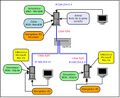Simulateur Grille Réseau local SQLite : tuto rapide
Apparence
-
Simulateur connecté à une grille en réseau local
Pré-requis
- Système d'exploitation : ce tutoriel décrit une installation d'OpenSimulator pour Ubuntu Desktop 22.04 (Jammy Jellyfish) et Ubuntu 24.04 (Noble Numbat).
- Ressources (CPU, mémoire, disque)
- Dépendances
- Réseau local de la grille OpenSim locale..
- Ouvrir le port du simulateur au trafic TCP et UDP si nécessaire.
- Avoir un compte sur la grille locale avec prénom, nom et mot de passe
Ressources pour lancer un simulateur non connecté à internet
La performance d'OpenSimulator est un sujet très complexe. Les performances hors connexion peuvent être influencées par plusieurs facteurs, notamment le nombre de primitives dans une région, le nombre de régions, le nombre d'avatars, les scripts.
| CPU | Une règle approximative de base consiste à dire qu'il faudrait avoir un core par région normalement utilisée avec un total minimum de 2 cores. Mais on peut utiliser moins de CPU, si toutes les régions ne sont pas occupées simultanément par des avatars, ou par exemple, s'il y a moins de scripts ou d'objets.
Voir [1] |
| Mémoire | En règle générale, une région avec beaucoup d'avatars, 15000 ou plus de primitives et 2000 scripts peut utiliser 1 Go de mémoire. Donc un simulateur avec 4 régions de ce type peut avoir besoin de 4 Go. Mais on peut utiliser moins de mémoire, si toutes les régions ne sont pas occupées simultanément par des avatars, ou par exemple, s'il y a moins de scripts. |
| Disque dur | Un disques durs de bureau ( 7200 trs/min, 3.5") devraient suffire.
Voir [2] |
Système d'exploitation
- Ce tutoriel décrit l'installation d'OpenSim sur Ubuntu Desktop 22.04 (Jammy Jellyfish) et Ubuntu 24.04 (Noble Numbat). Avec d'autres versions vous serez peut-être confrontés à certaines variations plus ou moins importantes.
- Pour Mac Os et Windows, seuls les pré-requis et le lancement du simulateur diffèrent. La configuration, la gestion de la console OpenSim et l'utilisation du viewer sont identiques.
Installer le runtime dotnet et autres dépendances
- Depuis la version 0.9.3.0 d'OpenSimulator, l'installation de .NET (dotnet) est requise pour lancer le simulateur. Pour apprendre à installer .NET sur Ubuntu, consultez cette page.
- Version requise : dotnet 8
Port sur l'ordinateur du simulateur
- Si vous n'êtes pas connecté à un réseau étendu comme internet et si vous faites confiances aux utilisateurs du réseau local, l'activation du pare-feu n'est pas indispensable. Mais, suivant les configurations l'activation du pare-feu sera peut-être nécessaire et dans ce cas, vous devrez ouvrir le port du simulateur au trafic TCP et celui de chaque région au trafic UDP sur l'ordinateur ou OpenSim est installé.
- Pour activer le pare-feu, avec les droits d'administrateur, lancez cette commande dans un terminal :
sudo ufw enable
- Ouvrir le port 9000 du simulateur et de le première région au trafic TCP et au trafic UDP limité au réseau local :
sudo allow from 169.254.0.0/16 to any port 9000
- Ensuite pour chaque région ajoutée au simulateur on ouvrira le port de la région au trafic UDP uniquement et on limite le trafic au réseau local :
sudo allow from 169.254.0.0/16 to any port 9010/udp
- Si vous avez besoin de désactiver le pare-feu utilisez la commande :
sudo ufw disable
- 9000 et 9010 ne sont que des exemples vous pouvez choisir d'autres numéros de port.